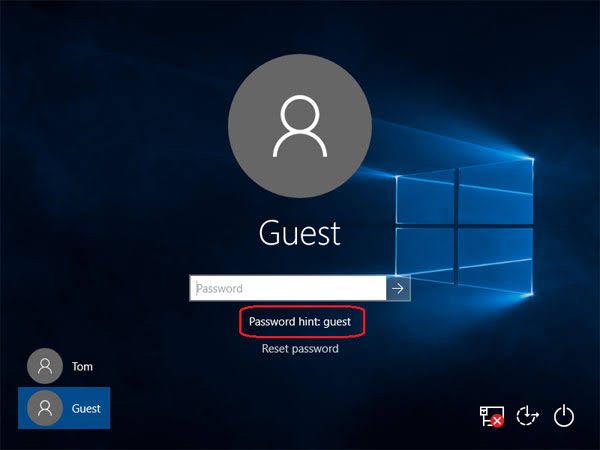Senhas. Você não pode se lembrar de todos eles, mas você não pode viver sem eles. Todos nós já estivemos lá: tentando fazer com que cada célula do cérebro funcione apenas para lembrar aquela senha. Pode ser irritante, frustrante e até mesmo indutor de ansiedade. Mas uma vez que você tenha a menor dica sobre o que era essa senha, há esse clique, com o qual vem a incrível sensação de alívio e conquista. Hoje, estamos analisando de perto as dicas de senha e todas as coisas relacionadas a elas.
Dicas de senha explicadas
É o que parece. Colocando claramente, uma dica de senha é uma espécie de lembrete que ajuda o usuário a lembrar sua senha. Uma dica pode ser qualquer coisa, desde uma única palavra que o lembre de sua senha até uma frase completa, uma sequência de caracteres ou qualquer outra coisa que ajude a impulsionar sua memória associativa. A única coisa que não deve estar na sua dica de senha é sua senha real, obviamente.
Para ajudar os usuários a lembrar suas senhas, vários sistemas de login permitem que os usuários configurem dicas de senha para serem exibidas em uma tela de login sempre que inserirem suas credenciais. Você provavelmente já viu isso ao fazer login no seu PC com Windows ou Mac. Normalmente, eles aparecem como um ícone ao lado do campo de senha.
Como criar uma dica de senha boa e segura
Se você tem a tendência de esquecer suas senhas (como muitos de nós fazemos), criar dicas para elas economizará tempo e frustração.
Vamos dizer de novo – o mais importante é não fazer com que sua senha indique sua senha real. Em segundo lugar, não torne isso óbvio. Digamos que, se você usar sua data de nascimento como senha (o que, aliás, você não deveria, mas isso é outro assunto), a dica não deve ser “minha data de nascimento”.
Ao dar uma dica, pense em coisas relacionadas à sua senha, mas que são apenas óbvias para você. Podem ser frases aleatórias, provérbios, citações ou qualquer outra coisa que esteja de uma forma muito obscura associada à sua senha. Uma dica de senha boa e segura deve realizar duas coisas: deve ser um lembrete instantâneo e óbvio apenas para você.
Hoje em dia, lembrar de todas as suas senhas é irreal, para dizer o mínimo. Pesquisas relatam que um usuário médio da Internet precisa fazer malabarismos com cerca de 100 senhas . Na maioria dos casos, também somos obrigados a usar senhas longas, incluindo letras maiúsculas e minúsculas, bem como números e símbolos especiais. Palavras ou frases que podemos lembrar facilmente não são mais uma opção viável para proteger nossas contas online, pois são extremamente vulneráveis a ataques de força bruta.
No mundo digital em que vivemos, um gerenciador de senhas é a maneira mais fácil de proteger suas credenciais de login e outras informações confidenciais. Um gerenciador de senhas como o NordPass não apenas fornece um cofre seguro para suas senhas, mas também as lembra para você, para que você possa ter as senhas mais complexas protegendo suas contas online favoritas. Considere adotar o NordPass para uma experiência online mais simples, suave e muito mais segura.
Como definir uma dica de senha no seu dispositivo Mac
Se você não tiver uma dica de senha habilitada no seu dispositivo Mac, você precisará alterar sua senha para habilitar a dica. Veja como é feito:
No seu Mac, selecione o ícone do menu Apple localizado no canto superior esquerdo da tela.
Agora, selecione Preferências do Sistema.
Vá para Usuários e Grupos.
Selecione Alterar senha.
Digite sua senha atual no campo Senha antiga.
Digite e verifique sua nova senha.
Digite sua dica de senha.
Clique em Alterar senha.
Como definir uma dica de senha no Windows 10
Para definir uma dica de senha no seu Windows 10, você também precisará alterar sua senha. Aqui está um resumo rápido de como fazer isso:
Abra o aplicativo Configurações pressionando Win + I simultaneamente ou clicando com o botão esquerdo do mouse no ícone do Windows no canto inferior esquerdo da tela da área de trabalho e selecionando Configurações.
Vá para Contas.
Localize e selecione Opções de login no lado esquerdo da tela do menu.
Selecione Senhas na tela de opções de login e clique em Alterar.
Digite sua senha atual e clique em Avançar.
Digite sua nova senha, confirme-a e defina sua dica de senha.
Clique em Avançar para finalizar o procedimento.